
Comment résoudre les problèmes de connexion des AirPods ?
Relier les Apple AirPods

Découvrez comment jumeler vos Apple AirPods avec votre iPhone en 2 étapes.
Étape 1 : connecter les AirPods manuellement
Étape 2 : rétablir les paramètres Bluetooth
Connecter les AirPods Apple automatiquement
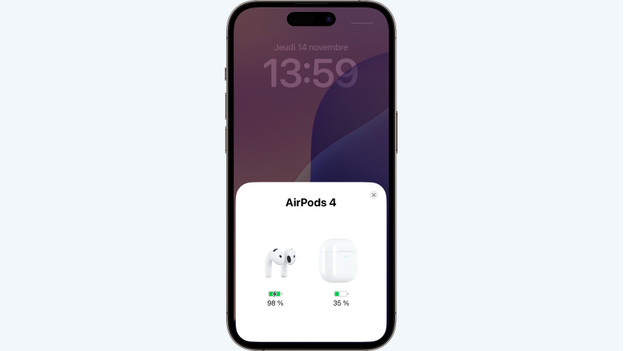
Pour coupler des Apple AirPods avec un iPhone, il faut un iPhone avec iOS 10 ou ultérieur.
- Assurez-vous que l'écran de l'iPhone Apple est allumé et allez à l'écran d'accueil.
- Ouvrez le boitier et tenez-le près de votre iPhone. Assurez-vous aussi que les AirPods sont bien dans le boitier. Une fenêtre de configuration apparait à l'écran.
- Appuyez sur « Connecter » sur votre iPhone, puis sur « Terminé ».
Que faire si vos AirPod ne se connectent pas à votre iPhone ?
Si vos AirPods ne se connectent pas à votre iPhone, vous pouvez essayer de rétablir la connexion vous-même. Par exemple, vous pouvez essayer de connecter vos AirPods manuellement ou de restaurer les paramètres Bluetooth de l'iPhone.
Étape 1 : connecter les AirPods manuellement

Pour rétablir la connexion Bluetooth, suivez les étapes ci-dessous sur votre iPhone.
- Ouvrez le boitier, retirez les AirPods et mettez-les dans vos oreilles.
- Au dos du boitier, appuyez sur le bouton pour activer le signal.
- Sur votre iPhone, accédez aux réglages et touchez « Bluetooth ». Sélectionnez vos Apple AirPods et appuyez sur « Connecter ».
Étape 2 : restaurer les paramètres Bluetooth
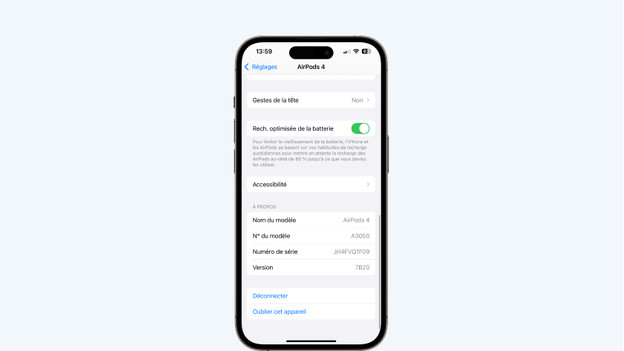
Si vos AirPods ne se connectent pas à votre téléphone, cela peut être dû aux paramètres Bluetooth de votre Apple iPhone.
- Allez dans les réglages de mon iPhone et touchez « Bluetooth ».
- Ensuite, à côté d'Apple AirPods, sélectionnez l'icône « i » et appuyez sur « Oublier cet appareil ».
- Désactivez le Bluetooth via les réglages ou le panneau de configuration.
- Redémarrez votre iPhone.
- Réactivez le Bluetooth et reconnectez les Apple AirPods.


